| 本文教你在Ubuntu 18.04系统中启用SSH登录,实测成功。Secure Shell(SSH)是Linux系统管理中的经常要用到的一种远程访问技术。在Ubuntu 18.04系统仓库中,已经收录了同为开源的OpenSSH,我们可以用它来为系统开启SSH访问功能。 具体方法: 一、打开终端,输入以下命令安装OpenSSH服务:sudo apt-get install openssh-server 二、步骤一的作用是在当前系统增加SSH服务,接下去可以用命令:sudo service ssh status 检查一下服务的状态。 如果需要对SSH服务修改设置,可以用字处理工具编辑其配置文件,位于“ /etc/ssh/sshd_config”,比如用vim修改的命令就是:sudo nano /etc/ssh/sshd_config 三、初次安装后,其实SSH并没有自动运行,可以用server命令来启动,例如:sudo service ssh restart 四、安装完成之后,就可以在客户端用系统用户来远程登录了。例如在Windows系统下可以用Putty之类软件,在Linux中则可以使用openssh-client,可以用命令来安装:sudo apt-get install openssh-client。 |
成功图:
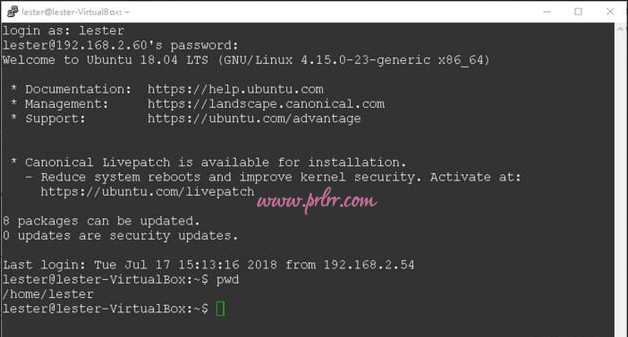
相关主题Ubuntu18.04系统下使用ssh keys实现免验证登陆远程服务器
「真诚赞赏,手留余香」
